Reklāma
Mākonis vairs nav tehnoloģiju iedoma. Tas ir ļoti mainstream. Tagad tas ir tik izplatīts, ka pat uzņēmumu mēroga lietojumprogrammas ir lidojušas mākoņos. Veiklība, elastīgums un zemu izmaksu mēroga palielināšana mākoņu krātuves iespējas pārvērš vairāk nekā tiešsaistes glabātuvē, lai dublētu dokumentus un failus. Bet mākoņu krātuve ir kas vairāk par šīm svarīgajām, bet ikdienišķajām vajadzībām. Kā pierāda lietotāji visā pasaulē, mākoņu krātuve mums ļauj izmēģināt tik daudz radošu lietojumu.
Pievilcīgi ir arī tādi mākoņa pakalpojumi kā Dropbox, SkyDrive, Google Drive, Sugar Sync utt. nāc ar bezmaksas iespējām. Necentrētam liela labuma aicinājumam vajadzētu mudināt jūs izpētīt savus veidus, kā radoši izmantot Dropbox vai citus mākoņa krātuves pakalpojumus.
Šeit ir daži radoši mākoņu krātuves (Dropbox) lietojumi, kurus mēs esam izpētījuši jau iepriekš ...
Džastins mūs pārņēma diezgan maz radoši izmanto Dropbox e-grāmatas, tālvadības pults un citi Dropbox radošie lietojumi, par kuriem jūs pat nedomājāt Vai jūs domājat, ka esat domājis par visām iespējamām Dropbox izmantošanas iespējām? Jums nav. Man arī nav. Rakstnieki, tādi kā es, nekad neslimo sapņot par jauniem Dropbox lietošanas veidiem, jo tas šķietami vienkāršais ... Lasīt vairāk piemēram, sinhronizēt jebkuru mapi vai visu e-grāmatu bibliotēku; vai pat datora uzraudzība vai vietnes mitināšana. Ja jūs patiešām interesē pēdējais, šeit ir padziļināti norādījumi par to, kā to izdarīt mitināt vienkāršu vietni vietnē Dropbox Kā mitināt vienkāršu vietni, izmantojotJa vēlaties izveidot vienkāršu vietni, bet nevēlaties sākt mitināšanu, jūs droši vien jau zināt, cik grūti var atrast bezmaksas un pienācīgu mitināšanu. Viena no iespējamām iespējām meklēt ... Lasīt vairāk . Tam vajadzētu ietaupīt paketi par tīmekļa mitināšanas maksām. Kāpēc jūs varat tikai vietne, jūs to varat izveidojiet portfeli vietnē Dropbox un klausieties mūziku 3 unikāli un radoši lietojumi Dropbox kontiemNevar beigties tikai ar to, cik noderīga ir Dropbox, un nav noslēpums, cik ļoti mums visiem šeit, MakeUseOf, patīk viņu sniegtais pakalpojums. Jūs domājat, ka tas nevarētu kļūt daudz labāks par ... Lasīt vairāk kamēr esat pie tā. Tas noteikti nav beigas - Džastins atkal bija pie tā, kad paņēma savu spēlēšana pie mākoņa 4 unikāli un forši Dropbox lietošanas veidi Lasīt vairāk kopā ar viņa lejupielādēm BitTorrent.
Mūsu mākoņu piedzīvojumi nebeidzas ar to. Šajā rakstā tiks uzskaitīti daži radošāki lietojumi, kurus varat novietot savā Dropbox, SkyDrive, Google Drive (vai citā) kontā. Es ceru, ka kāds jūs pamanīs.
IFTTT un tā visjaukākās receptes mākoņu krātuves radošai izmantošanai
Runā par milzīgo slinkumu. Produktivitātes paaugstināšanas kanālu savienojošais pakalpojums IFTTT veic visu smago celšanu jūsu labā. Ja līdz šim vēl neesat dzirdējis par IFTTT, noteikti dzīvojat Sibīrijas alā, jo šis pakalpojums ļauj mums automatizēt tīmekli kā vēl nekad. Bet tad jūs varat sekot šim īsākajam rakstam par kā izveidot savas IFTTT receptes Kā izveidot savas IFTTT receptes iecienītāko vietņu un plūsmu automatizēšanaiIr daži tīmekļa pakalpojumi, kurus var uzskatīt par "nenovērtējamiem", un IFTTT ir viens no tiem. Pakalpojumam, kas apzīmē "ja tas ir tad, tas", ir spēks automatizēt kopīgus uzdevumus un palīdzēt ... Lasīt vairāk .
Viena no manām iecienītākajām IFTTT receptēm ir manu iecienīto rakstu dublēšana jebkurā no mākoņu krātuves pakalpojumiem. IFTTT receptes aptver vēl trīs populārākās - Dropbox, Google Drive un Skydrive. Protams, jūs varat izveidot pats savus. Lai izmantotu gatavas receptes, piesakieties IFTTT un noklikšķiniet uz Pārlūkot. Izmantojiet meklēšanas lodziņu, lai meklētu jebkuras receptes, kas pielāgotas konkrētam mākoņu krātuves pakalpojumam. Tikai ilustrēšanai ...
Saglabājiet savus iecienītos failus no kabatas uz Dropbox kā PDF failus

IFTTT recepte ņem ar rakstu Pocket grāmatzīmju pakalpojumā saglabāta raksta URL - pārveido to PDF failā un “lejupielādē” mapē Dropbox.
Saglabājiet savus favorītus no Google Reader uz SkyDrive

Tas ir paredzēts tikai tam, lai ilustrētu, ka līdzīgu darbību var veikt arī ar jebkuru citu lietojumprogrammu ar atvērtu API IFTTT recepte kas ietaupa ar zvaigznīti atzīmēto Google Reader plūsmas kā PDF failu SkyDrive.
Varat arī izmantot līdzīgas receptes, ja jums ir atšķirīgs grāmatzīmju pakalpojums... piemēram Lasāmība. Pastāstiet mums par savu iecienīto IFTTT recepti, kas apprec citu tīmekļa lietotni ar mākoņa krātuvi.
Bez traucējumiem, rakstīšana un automātiska sinhronizācija
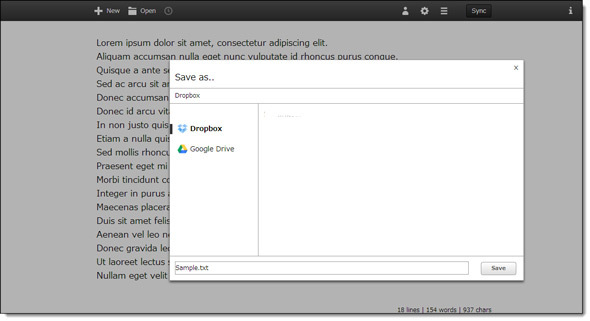
Rakstīt lodziņu ir absolūti minimālistiska rakstīšanas lietotne, kas darbojas no jūsu pārlūkprogrammas. Precīzāk, tas tiek definēts kā vienkāršs teksta redaktors jūsu Dropbox datiem, kas palīdz jums koncentrēties uz to, ko vēlaties rakstīt, un kopīgot tekstu caur mākoni. Rakstīšanas lodziņu var sinhronizēt gan ar Dropbox, gan ar Google disku. Jūs to varat izmantot, lai uzzīmētu runas, rakstītu piezīmes un kāpēc gan ne vēl vārgākus dokumentus un saglabātu tos sinhronizācijā ar mākoni.
Dropbox specifiskie teksta redaktori ir lieliski piemēroti iPad un planšetdatoriem, ja vēlaties kaut ko izveidot un koplietot, atrodoties ceļā. Dažus, piemēram, vienkāršu tekstu (bezmaksas) un elementus (4,99 USD), ir vērts apskatīt.
Droši saņemiet failus no ikviena

Yaara pārklāta 5 dažādi veidi, kā nosūtīt failus uz Dropbox 5 veidi, kā nosūtīt failus uz jūsu Dropbox, neizmantojotIr daudzi veidi, kā pārvaldīt failus Dropbox. Varbūt kaut kas jāiekļauj manā Dropbox, un tam šobrīd nav piekļuves. Šiem scenārijiem daži jauki cilvēki izgudroja pakalpojumus, kurus mēs ... Lasīt vairāk pat ja sūtītājs neizmanto Dropbox. JotForms un Nomet to man šķietami elegantāki risinājumi. AirDropper [Broken URL Removed] vairs nav bezmaksas, un tagad tas ir aprīkots ar 7 dienu izmēģinājumu.
Izmantojiet Dropbox, lai automātiski atgūtu no MS Word avārijām

Paldies Redditor v12SPD par šo “dzīvības glābšanas” padomu. Vienkāršs risinājums ļauj automātiski saglabāt Word dokumentus mapē Dropbox un sinhronizēt tos tiešsaistē. Pastardiena notikuma gadījumā jūs vienmēr varat manuāli izmantot mākonī saglabāto versiju atgūt Word dokumentu Kā sekundēs atgūt nesaglabātu Microsoft Word dokumentuVai pazaudējāt Microsoft Office dokumentu, kurā strādājāt? Tālāk ir aprakstīts, kā atgūt nesaglabāto melnrakstu un atjaunot darbu. Lasīt vairāk vai ļaujiet MS Word to izdarīt automātiski no mapes Dropbox cietajā diskā. Vienkāršais kniebiens ietver automātiskās atkopšanas faila atrašanās vietas mainīšanu no Word noklusējuma uz “Dropbox”.
Apdrošināšanas atlīdzību atlīdzināšana
Mēs ejam atpakaļ uz Reddit un TKC_Panda kam mums ir ļoti noderīgs padoms dabas katastrofas gadījumā:
Uzņemiet fotoattēlus un / vai video ar savu mantu, kas ir visvērtīgākā mājā un ap to. Augšupielādējiet tos kopā ar citiem svarīgiem digitāliem failiem / multividi privātā fotoattēlā. Tādā veidā, ja notiek vissliktākais un jūs pazaudējat savu māju un visu tajā esošo (piemēram, datoru / HDD), jums joprojām būs pieeja, un tas palīdzēs apdrošināšanas atlīdzību procesā.
Izveidojiet savu izvēlni mākonī
Es to izmantoju diezgan bieži, dodoties ceļojumā, un saskaroties ar unikālu ēdienu vai recepti. To var izmēģināt, Dropbox izveidojot mapi Recipe (vai jebkuru citu vārdu). Uzņemiet recepti attēlā ar viedtālruņa kameru un sinhronizējiet to ar Dropbox, kad esat tiešsaistē. Jūsu iecienītie ēdieni joprojām ir pieejami mākonī un visās ierīcēs ar Dropbox.
Bezsaistes kartes, izmantojot Dropbox palīdzību

Pārlūkā Chrome ir ļoti ērta opcija Drukāt uz PDF. Ja esat izaicinājis uz navigāciju, šeit ir jauks padoms - Google Maps var atrast norādes un pēc tam izmantot opciju Drukāt uz PDF, lai nosūtītu failu uz mapi, kas sinhronizējas ar Dropbox. Dialogā Drukāt to pat varat sinhronizēt ar Google disku. Pat bez pārlūka Chrome jūs varat pārvērst savas kartes PDF failos un nosūtīt tās uz Dropbox. Tas ļauj sinhronizēt arī jūsu mobilās ierīces (vai jebkuru citu ar instalētu Dropbox). Tas ir noderīgs dublējums, ja atrodaties zonā bez interneta un jums jāiet bezsaistē.
Izseko nozagto vai pazaudēto mobilo / klēpjdatoru
Dropbox noklusējuma darbība ir startēšana ar datoru vai mobilo ierīci. Neveiksmīgā gadījumā, ja klēpjdators vai mobilais tālrunis tiek nozagts, varat izmantot Dropbox tīmekļa pieteikšanos un mēģināt to atgūt. Dropbox reģistrē to ierīču IP adreses, kurās ir instalēta mākoņu krātuves lietotne, un tajā ir pieteicies. Tātad, ja jūsu dators vai mobilais tālrunis ir ieslēgts un Dropbox ar to sāk darboties, atrašanās vietu var izsekot no IP adreses. Viss, kas jums jādara, ir…
1. Piesakieties Dropbox.com.
2. Nolaižamajā izvēlnē blakus savam vārdam augšējā labajā stūrī noklikšķiniet uz Iestatījumi.
3. Noklikšķiniet uz cilnes Drošība. Zem Manas ierīces virziet peli virs mazās ikonas “i”. Jaunākajā darbībā tiek parādīta IP adrese, un var pieņemt, ka to var izsekot zādzības avotam.
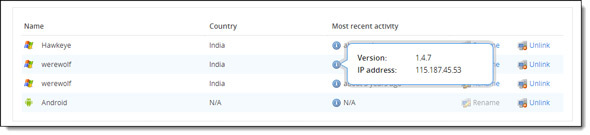
Protams, šī metode ir nedaudz trāpīga un nederīga, taču tā dod otro labāko iespēju atrast klēpjdatoru vai mobilo tālruni gadījumā, ja jums nav instalēta neviena pretaizdzīšanas lietojumprogramma.
Veiciet aptauju, izmantojot Excel un SkyDrive
Excel Surveys tika izlaists SkyDrive pagājušajā gadā, un līdz šim tam to vajadzēja darīt lielākajā daļā datoru. Excel aptaujas varētu būt lielisks veids, kā organizēt mājas ballīti vai jebkuru nelielu pasākumu, piemēram, apmācīt dēla futbola komandu. Tāpat kā jebkura cita veida aptaujas, jūs varat savākt informāciju no draugiem un ģimenes locekļiem un izmantot to kā lēmumu pieņemšanas rīku.
1. Piesakieties SkyDrive. Noklikšķiniet uz Izveidot pogu, lai izvērstu nolaižamo izvēlni, un pēc tam noklikšķiniet uz Excel aptauja.
2. Excel Survey parāda vienkāršu formu, kuru varat izmantot, lai ievadītu aptaujā uzdodamo jautājumu.
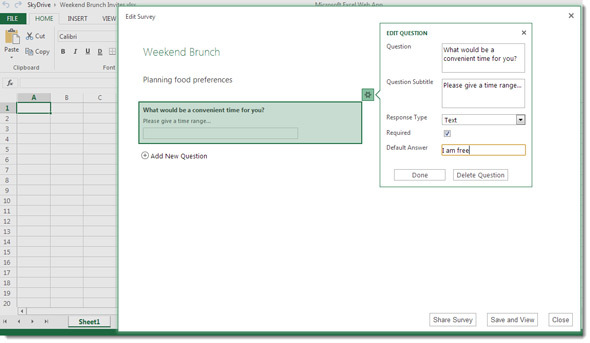
Jūs varat priekšskatīt savu aptauju, kad tā ir pabeigta, un pēc tam varat dalīties ar aptauju ar savu ģimeni un draugiem. Varat saīsināt URL un nosūtīt to ikvienam, no kura vēlaties apkopot informāciju. Saņēmējs saņem vienkāršu formu, lai ievadītu atbildes. Varat izmantot jebkuru no Excel spēcīgajām funkcijām, lai interpretētu atbildes - piemēram, uzzīmēt sektoru diagrammu.
Jūs varat arī izmantojiet Google formu, lai veiktu līdzīgu aptauju un saglabājiet atbildes Google diskā.
Izmantojiet oriģinālo Microsoft Office bez maksas
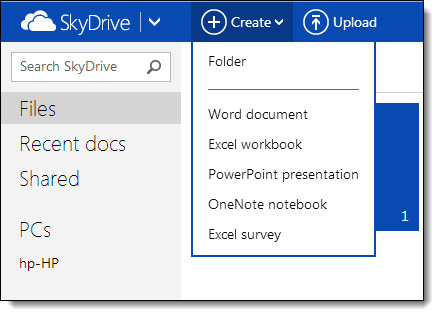
Tas nav tieši radošs lietojums, bet ļoti intuitīvs. Pērkot īstu MS Office kopiju, jūs varētu diezgan daudz nomierināt. SkyDrive nodrošina ātrāko un lētāko piekļuvi dokumentu izveidošanai, atrodoties ceļā, izmantojot Word, Excel, PowerPoint un pat OneNote. Office Web lietotnes ir pietiekami labas ikdienas lietošanai. Piemēram, tas, ka izveidojat uzdevumu sarakstu Office 365, izmantojot OneNote, ir tīrais nieks. Tad jums ir 7 GB krātuve dokumentu saglabāšanai pieejamai no jebkuras vietas.
Dažādiem mākoņa pakalpojumiem ir dažādas stiprās puses. Dropbox, iespējams, ir visdaudzpusīgākais, ņemot vērā to lietotņu, kuras izmanto tās API, milzīgo platumu. SkyDrive ir ārkārtīgi noderīgs, ja strādājat daudz Microsoft dokumentu. Google disks ir lielisks PDF failu glabāšanai, jo Google var tos meklēt jūsu iekšienē. Neatkarīgi no tā, kuru mākoņa krātuvi esat izvēlējies, varat radoši izmantot to. Un tāpēc es domāju, ka mums būs jāsedz mākoņu krātuves radoši lietojumi, jo nav iespējams tos visus iegūt vienā piegājienā. Esmu pārliecināts, ka jums ir savs veids, kā izmantot šos mākoņa krātuves pakalpojumus. Saki mums komentāros. Jūsu padomi varētu būt nenovērtējami.
Attēla kredīts: Mākoņa simbols caur Shutterstock
Saikat Basu ir interneta, Windows un produktivitātes redaktora vietnieks. Pēc MBA šķēršļu un desmit gadus ilgas mārketinga karjeras noņemšanas viņš tagad aizrautīgi palīdz citiem uzlabot savas stāstīšanas prasmes. Viņš pieskata trūkstošo Oksfordas komatu un ienīst sliktos ekrānuzņēmumus. Bet fotogrāfija, Photoshop un produktivitātes idejas nomierina viņa dvēseli.